6 pasos para crear un blog en Blogger y monetizarlo con Adsense
Seguro que estos 6 pasos que te llevarán desde la creación de una cuenta en Blogger, hasta tener un blog monetizado listo para recibir dinero de Google.
1. Crear la cuenta
Voy a comenzar desde la creación de una cuenta de Google, en este caso específicamente en Blogger. Esta cuenta te permitirá de todas maneras hacer uso de los demás servicios de Google, tales como correo, Fotos, Drive, etc.
Vas a la página de Blogger y le das clic en Acceder... Te saldrá algo similar a lo siguiente:
Como estamos hablando de crear una cuenta, entonces ingresas con el link de abajo a la izquierda: Crear una cuenta. Si alguna vez hemos creado una cuenta de Gmail, ya conocemos el proceso... tendremos la siguiente pantalla donde indicaremos nuestros datos básicos:
Aquí ya comenzamos con las decisiones importantes: el "Nombre de Usuario". Este dato es importante porque será el que utilizaremos en el correo de Gmail y con el que posiblemente nos reconocerán muchos usuarios de nuestro blog. La idea es un nombre corto, fácil de recordar, aunque hoy en día es difícil debido a que Gmail tiene varios millones de usuarios, con lo que hay varios millones de nombres ya utilizados. Por esto normalmente te solicita que ingreses números y algunos símbolos, aunque esto no es recomendable, a no ser de que se utilicen números de fácil recordación, relacionados con el nombre y/o cortos.
Pon mucha atención a la creación de tu nombre de usuario, debido a que este no se puede cambiar. Debe ser consecuente con el blog que deseas crear y de fácil escritura y recordación.
|
Luego de diligenciar este formulario y de que Google nos acepte el "Nombre de Usuario", se nos solicitará nuestro número de teléfono celular. Este es un requisito que tiene ahora Google y que cuando comenzó no lo tenía y que busca confirmar que la cuenta la está creando una persona natural con un número celular. Dice textualmente: "...Para garantizar tu seguridad, Google quiere asegurarse de que seas realmente tú, por lo que se te enviará un mensaje de texto con un código de verificación de 6 dígitos. Se aplican tarifas estándar...".
Necesitarás necesariamente ingresar un número telefónico real y luego tomar nota del mensaje que te envía. Será un mensaje que dice algo como lo siguiente: "...G-000000 es tu código de verificación de Google...". En la siguiente pantalla ingresas el número que te enviaron (000000 en el ejemplo) y podrás continuar con el proceso.
En el caso de que no tengas un número celular, sino un fijo, haces clic en el botón "Llamar" y podrás escuchar el código.
Luego de ingresar el código, te solicita información adicional.
- Una dirección de correo de recuperación. Si tienes otro correo, es una buena opción por si pierdes la contraseña de tu correo. Con este correo podrás recuperar tu cuenta.
- Tu fecha de nacimiento, debido a que algunos servicios de Google exigen una edad mínima que depende del lugar donde se cree la cuenta. Par asuramérica es de más de 24 años. Puedes consultar la lista completa en "Requisitos de edad para las Cuentas de Google". Entonces con tu fecha de nacimiento, Google calcula tu edad actual.
- Tu género, aclarando que tienes la opción de no decirlo (Está la opción de "Prefiero no decirlo" o "Personalizado"). Este género será visible para los demás, sólo si tu lo compartes de forma pública o con personas específicas.
Luego de esto ya tendrás tu cuenta en Blogger (y en general con los servicios de Google) y sólo te hará falta indicar el nombre que quieres utilizar en Blogger (El nombre que se mostrará en tu perfil de Blogger). También tienes la opción de utilizar un perfil de G+, en caso de que seas usuario de esta red social (Yo personalmente la recomiendo).
Ya estás listo para crear tu primer blog.
2. Crear el blog - entrar información básica
Si este es tu primer blog, cuando ingreses a Blogger tendrás la siguiente pantalla, donde deberás hacer clic en "Crear Blog" para dar inicio a tu tarea. En esta pantalla también podrás cambiar tu idioma, en caso de que tengas esta dificultad.Esta tarea es bastante sencilla, pero muy importante para el blog que estás por crear. Te solicita dos datos básicos: el "Título" del blog y la "Dirección" del blog (tublog.blogspot.com). En caso de que tengas un dominio propio, luego lo podrás cambiar y así ya no tendras el subdominio "blogspot".
Para la creación de este nombre y la dirección del blog hay que tener en cuenta varios aspectos.
- El tipo de blog: es decir, si es personal (el Blog de Carlos X), de alguna empresa (Empresa.SAS), de un producto, de un hobbie, de un deporte, etc.
- Que sea fácil de escribir y de recordar. Así podrás garantizar que quienes vayan a visitar tu blog regresen fácil a tu nuevo sitio.
- Se sugiere que sea lo más corto posible, aunque con tantos blogs creados en Blogger es difícil.
- Hay que tener cuidado con que no elijamos el nombre de una marca registrada para no tener problemas con los derechos de autor.
Más adelante profundizaré en este tema, teniendo en cuenta que tanto el título del blog como su dirección se pueden editar luego (Aunque no lo recomiendo).
Ahora Blogger te solicita que indiques una "plantilla" o "Tema" para configurar tu blog. Puedes elegir inicialmente entre:
- Contemporánea
- Soho
- Emporio
- Destacado
- Sencillo
- Vistas dinámicas
- Ventana de imágenes
- Awesome Inc.
- Filigrana
- Etérea
- Viajes
Yo he utilizado normalmente la plantilla "Sencillo" y me ha ido bien. Esto debido a que no es compleja y carga bastante fácil en los computadores y celulares.
Luego de diligenciar este formulario, ya tendrás un blog listo para ingresar contenido y editarlo como quieras (dentro de las posibilidades que nos da Blogger).
3. Editar el blog - dar la forma y apariencia que queremos en nuestro blog
Luego de que ya tienes tu blog, puedes proceder a obtener las características y apariencia que quieres para este. Básicamente se utilizarán los botones de "Diseño", "Tema" y "Configuración" para esta tarea.
Si haces clic en el botón de "Diseño", podrás ver que inicialmente tu blog está creado con dos columnas y tendrá algunos "Gadget" ya agregados. Para continuar definamos que es un "Gadget":
Gadget: Son bloques que se pueden ubicar en las diferentes partes de nuestros blog y nos permiten agregar contenido tal como: Datos de nuestro perfil; Estadísticas del blog; Listas de Blogs; Botón para que nos sigan por correo electrónico; Lista de Páginas de tu blog; La cabecera de la página (Título y descripción del blog); etc.
|
Lo primero que tenenemos arriba a la izquierda es el Favicon, el cual caracteriza nuestro blog. Se define así:
Favicon: Viene del término "favorite icon" y es un icono que los navegadores utilizarán para colocar al lado izquierdo de tu dirección o, cuando lo colocan como favoritos, en la barra de favoritos. También permite diferenciar unas pestañas de otras de las que tienes abiertas en el explorador.
|
Se trata de un pequeño dibujo (normalmente de 16 x 16 o de 32 x 32 pixeles) que identifica nuestro Blog. Es como tu propio logotipo o una parte de él que hará que te reconozcan en la red. Podrás utilizar muchas páginas o programas para crear tu "Favicon", por ahora te recomiendo esta que incluso te permite crear tu favicon animado: Favicon.cc.
Luego tienes el Gadget con la barra de navegación. Si ves, en la parte superior de muchos blogs de Blogger aparece una barra que te permite ir al siguiente blog, compartir el blog, etc. Si quieres la puedes modificar o desactivar.
El siguiente Gadget es el que muestra el título y la descripción de tu blog. Esta información también la puedes cambiar en configuración. Es importante que la descripción de tu blog sea concreta y bien específica, con el fin de que los buscadores y las personas identifiquen rápidamente de qué se trata tu blog. También te permite agregar una imagen de fondo.
Una parte importante es el Gadget de "Entradas del Blog", ya que es el que servirá de plantilla para el contenido que coloques en las diferentes entradas de tu blog. Hacer una buena configuración te podrá traer ventajas con tu contenido. Por ejemplo, si tu blog es de noticias, es importante que se tenga la fecha. Sin embargo, si tu blog es con contenido atemporal (por ejemplo enseñas matemáticas), no te importa la fecha y de hecho, puede ser beneficioso que no se vea.
Allí define además cuantas entradas quieres que se vea en tu página principal, quien publica la entrada (se puede dejar sin autor), si se admiten comentarios y cuántos se van a ver, etiquetas, botones de compartir, etc. Te aconsejo que te tomes tu tiempo para elegir esto lo mejor posible según tu blog y a ver cómo queda esto ya en un ejemplo de tu blog (crea una entrada de ejemplo).
Finalmente, aunque hay muchos más Gadgets, voy a terminar con el de "Atribución", en donde podrás colocar los derechos de autor. Puede ser importante si estás preocupado porque quede claro que los contenidos son de X persona.
En el botón de "Tema", podrás cambiar tu tema y verás que tienes más opciones que las que originalmente te mostró Blogger. Puedes ir eligiendo los diferentes temas y Blogger te mostrará de inmediato cómo se vería tu blog. También te permite editar algunos temas. De todas maneras siempre tienes el botón de "Personalizar", el cual te permite hacer muchos más cambios tales como el fondo, el ancho de tu blog, el número y la ubicación de las columnas, y finalmente las opciones avanzadas que te permiten definir específicamente cada parte del blog con sus colores y fuentes.
Finalmente verás que, aunque se dice que Blogger es algo limitado, con estas opciones tienes infinidad de formas para crear tu blog.
Queda finalmente el botón de "Configuración" que, por su importancia, trataré en una entrada aparte. Por el momento es importante que cambies la opción de "Rediccionamiento a HTTPS" y la ubiques en "Si", así los visitantes de tu blog ingresarán a una página encriptada que es una mejor opción.
También debes verificar que los lectores del blog sean "Público" para que puedan leer tu blog. Ahora bien, si por ahora solo tienes un borrador, esta es la opción que te permite crearlo "privado" y así podrás trabajar el blog en privado hasta que esté completo y lo puedas mostar al público.
4. Crear páginas y un menú superior para el ingreso a las páginas
Las páginas son entradas estáticas que no se modificarán o actualizarán a medida que agreguemos contenido a nuestro blog, a pesar de que siempre podremos editar su contenido. Esto se diferencia de las entradas, las cuales se van actualizando en tu página principal.
Otra diferencia básica de las páginas es que necesitamos crear botones para que los usuarios puedan ingresar a ellas; a diferencia de las entradas que normalmente se muestran en la entrada principal y/o se puede navegar por ellas a través del "Archivo del blog" (Un gadget que se puede agregar al blog).
Por eso debes crear, junto con las páginas, un menú a través del gadget "Páginas" (en el botón de "Diseño".
Normalmente se recomienda crear páginas tales como:
- Sobre nuestra página (ej. "Sobre blog de canciones"): Allí se colocará información básica que queramos transmitir a nuestros lectores.
- Enviar comentarios al autor
- Un formulario para que los usuarios se comuniquen con nosotros.
De manera adicional, según el blog, puedes crear otras páginas. Por ejemplo, en un blog de música:
- Artistas
- Lecciones de canto
- Vídeos
Realmente, apenas comiences con tu blog, verás que hay contenido que quieres tener ahí, disponible rápidamente para tus lectores. Este lo agregarás aquí.
Con el Gadget de "Páginas", en el botón de "Diseño", podemos agregar botones a nuestro blog, los cuales nos dirigirán a estas páginas o, si así lo queremos, a páginas externas de nuestro blog u otros blogs nuestros que estén relacionados.
5. Crear las entradas - Crear contenido adecuado
Finalmente esta es la parte principal del blog... donde pondremos nuestro contenido. Por su importancia, esto tiene una entrada aparte.
Por ahora te digo que es importante tener una serie de reglas para tu contenido tales como:
- Utilizar los tamaños de fuente para darle importancia a los títulos, subtítulos, etc.
- El título es de vital importancia, porque es el llamado a atraer a tus lectores.
- Las imágenes suelen atraer bastante a los usuarios, aunque un blog sin texto difícilmente lo posiciona Google.
- Hacer párrafos pequeños y concretos. Párrafos largos tienden a aburrir a los lectores.
- Crear subtítulos... esto ayuda al lector a ordenar su lectura y a conocer el contenido de la entrada con un escaneo rápido de esta.
- El primer y último párrafo. Se recomienda que el primer párrafo diga someramente lo que se va a decir en la entrada y que el último tenga una conclusión sobre lo dicho.
Realmente hay más recomendaciones e incluso páginas que nos ayudan a mejorar nuestras entradas, lo cual trataré luego a profundidad.
6. Agregar nuestro blog a AdSense - Publicar publicidad.
En Blogger esta tarea es relativamente fácil. Cuando acabamos de crear una cuenta y acabamos de crear un blog, todavía no cumplimos los requisitos para utilizar AdSense y en el botón de "$ Ingresos" tendremos lo siguiente:
Cuando cumplamos los requisitos, esta pantalla cambiará y tendremos un botón para ingresar nuestro Blog a AdSense.
Para esto tendremos que crear nuestra cuenta en AdSense (algo similar a crear nuestra cuenta en Google) e indicar el nombre y dirección del blog.
Aquí podemos comenzar a monetizar nuestro blog simplemente indicando que "Si" queremos mostrar anuncios en el blog y seleccionando una de las tres opciones. Mas adelante se puede personalizar la publicidad en nuestro blog para lograr mejores resultados, pero por el momento ya tenemos un blog monetizado.
En conclusión, con estos seis pasos tendrás un blog monetizado con el cual podrás obtener dinero de Google (o de sus anunciantes) gracias al contenido de tu blog.
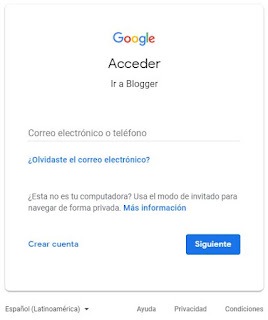






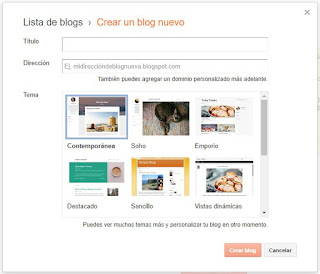



Comentarios
Publicar un comentario